NETwsw02.sys BSoD 錯誤:5 種修復方法
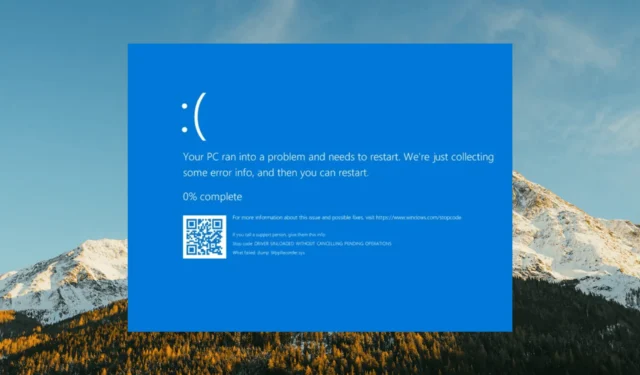
許多用戶報告說,他們遇到了藍屏死機錯誤,錯誤消息中提到了 NETwsw02.sys。
該問題並非特定 Windows 版本所獨有;已知該問題會出現在各種 Windows 版本上,包括 Windows 7、Windows 8.1、Windows 10 和 Windows 11。
然而,這並不是一個沒有解決方案的問題。在本指南中,我們整理了一系列步驟,您可以按照這些步驟來解決計算機上的此藍屏錯誤。
NETwsw02.sys 文件是什麼?
多種因素都可能導致錯誤;以下是一些常見原因:
- 文件損壞或丟失: NETwsw02.sys 文件本身可能會由於各種原因(例如硬件故障、軟件衝突或惡意軟件感染)而損壞或丟失。
- 過時或不兼容的驅動程序:使用過時或不兼容版本的英特爾 Wi-Fi 驅動程序可能會導致 NETwsw02.sys 文件發生衝突和問題。
- 硬件問題:有時,無線網絡適配器故障或不兼容組件等硬件問題可能會導致 NETwsw02.sys BSoD 錯誤。
- 系統或軟件衝突:與其他系統文件、軟件或第三方應用程序的衝突也可能觸發此 BSoD 錯誤。
如何解決 NETwsw02.sys BSoD 錯誤?
在深入研究更高級的解決方案之前,讓我們先探討一些您可以嘗試的快速修復方法:
- 重新啟動計算機:有時,簡單的重新啟動就可以解決驅動程序的臨時問題。
- 運行病毒掃描:運行深度惡意軟件和病毒掃描以刪除導致 BSoD 錯誤的病毒感染。
1. 運行 SFC 和 DISM 掃描
- 按Windows 鍵,鍵入cmd,然後單擊以管理員身份運行。
- 鍵入以下命令並按Enter 修復系統文件:
sfc /scannow - 掃描完成後,依次運行以下命令:
DISM /Online /Cleanup-Image /ScanHealthDISM /Online /Cleanup-Image /RestoreHealth - 等待修復 Windows 操作系統映像的命令。
除了此故障排除過程之外,您還可以運行理想的解決方案來修復和優化 Windows PC 性能。
該專用軟件將從完整的系統掃描開始,以指導任何單個問題,然後為您提供摘要掃描。之後,您只需按修復即可。
2.更新Wi-Fi驅動
- 按Windows +X 並選擇設備管理器選項。
- 展開網絡適配器部分,右鍵單擊其下方的英特爾無線設備,然後選擇更新驅動程序選項。
- 然後,選擇自動搜索驅動程序並安裝任何可用的更新。
NETwsw02.sys BSOD 錯誤的主要原因是使用舊的網絡驅動程序。因此,將驅動程序更新到最新版本應該可以解決問題。
3.更新你的電腦
- 按Windows +I 並選擇左側邊欄上的Windows 更新。
- 單擊右側窗格中的檢查更新按鈕。
- 最後,下載並安裝可用更新並重新啟動您的電腦。
4.卸載並重新安裝Intel無線Wi-Fi驅動程序
- 按Windows+ ,在命令框中R輸入devmgmt.msc ,然後單擊“確定”。
- 展開網絡適配器選項,右鍵單擊英特爾無線適配器,然後選擇卸載設備選項。
- 選中“嘗試刪除該設備的驅動程序”框,然後單擊“卸載”按鈕。
- 然後,重新啟動您的電腦。
- 請前往您的計算機製造商的官方網站或Intel 網站下載並安裝與您的特定型號兼容的最新版本的 Intel Wi-Fi 驅動程序。
5. 執行 Windows 全新安裝
在這種情況下,解決錯誤的唯一方法是全新安裝 Windows或重置電腦。
請隨時在下面的評論中告訴我們幫助您解決此問題的解決方案。



發佈留言